Windows 不允许您批量卸载应用程序。但默认的 Windows 卸载管理器并不是从电脑中删除应用程序的唯一方法。如果您经常希望能够一次卸载多个项目,这样您就不必在按顺序执行这些操作时等待,我们已经为您提供了该工具。
默认 Windows 卸载程序无法做到的一切
在 Windows 上卸载应用程序可能会很混乱。归根结底只有一个原因:Windows 不会卸载您的应用程序。您的应用程序会自行卸载。这就是这意味着什么。
Windows 让应用程序开发人员负责为其应用程序创建卸载程序。这就是为什么没有通用的方法来删除 Windows 上的应用程序。应用程序开发人员经常创建卸载程序,在您的计算机上留下痕迹和文件。有时,这些卸载程序会留下用户数据和偏好设置,因此如果您重新安装应用程序,它们可以恢复。其他时候,他们留下文件是因为开发人员懒得声明剩余文件,而 Windows 也没有跟踪它们。 Windows 没有“沙箱”应用程序,因此有时文件会因为与其他应用程序共享而被遗留下来。
即使卸载程序有效,也并非万无一失。卸载程序可能会丢失、引发系统错误或损坏。应用程序可以保留在您的驱动器和 Windows 注册表中,而不会显示在程序列表中。 Windows 无法“强制卸载”应用程序。这就是为什么当您搜索“幽灵”应用程序的名称时,它们经常会显示剩余文件。
正是出于这个原因,Windows 上的内置卸载管理器无法批量删除应用程序。首先,它尝试检测每个磁盘上每个应用程序的卸载程序。然后它一次只运行一个以防止冲突(请记住 Windows 不会沙箱应用程序,多个卸载程序可能会尝试删除相同的文件)。
默认的检测系统也非常有限。默认卸载管理器仅在我的电脑上检测到 81 个卸载程序,但第三方应用程序发现了 163 个。该第三方应用程序是 Bulk Crap Uninstaller (BCU)。它可以完成 Windows 卸载管理器无法完成的任务,即悄悄卸载多个应用程序并清理残留物。
如何安装 Bulk Crap Uninstaller
Bulk Crap Uninstaller (BCU) 是一款开源应用程序,免费供商业和个人使用。您可以使用两种方式之一安装它:可执行安装程序或命令行。
要使用安装文件安装它,请打开 Bulk Crap Uninstaller GitHub 或官方网站。您可以直接从 GitHub 下载安装程序,也可以间接从 SourceForge 或 FossHub 下载安装程序。还有一个便携式版本,无需安装在磁盘上即可运行。
下载后,双击安装程序并按照屏幕上的说明完成安装。

如果您在 Windows 上启用了 Winget,我强烈建议使用命令行进行安装。键入以下命令并按 Enter 键。
winget install -e --id Klocman.BulkCrapUninstaller
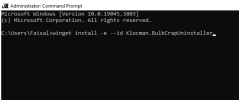
BCU 将自动安装。
如何批量卸载应用程序
在开始之前,我建议创建一个系统还原点。这样,如果出现任何问题,您可以将电脑恢复到原始状态。
单击 BCU 菜单栏上的“工具”,然后选择“创建新的系统还原点”。等待 BCU 自动完成该过程,您就可以批量卸载程序了。

标签和过滤器的含义是什么
首次启动时,BCU 将自动查找、加载卸载程序并用颜色编码。大多数情况下,您无需担心颜色的含义。但请留意以橙色或灰色突出显示的应用程序。
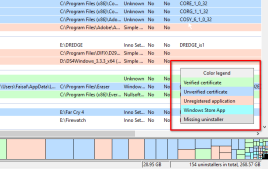
橙色应用程序未注册,这意味着该应用程序存在于您的计算机上,但 Windows 注册表尚未拾取它。这些应用程序可能不会显示在内置的 Windows 卸载管理器中。灰色应用程序缺少卸载程序,BCU 将尝试替换。
BCU 还具有非常先进的过滤功能,可以准确找到您需要删除的应用程序批次。再次强调,除非您安装了很多应用程序,否则您无需担心过滤应用程序。
正常卸载
卸载多个应用程序非常简单。您滚动列表并选择要删除的应用程序。然后单击顶部菜单上的“卸载”。单击“继续”进行确认。

在下一个屏幕上,您可以决定 BCU 如何处理卸载作业。 BCU 将自动执行卸载过程,因此您无需与卸载向导交互。最好将所有内容保留为默认值,但运行卸载程序的最大数量除外,您可以增加该数量以节省时间。点击下一步。”仔细检查列出的信息,然后单击“开始卸载”。

您将看到一个用于删除每个应用程序的对话框。每次只需单击“删除”,然后单击“关闭”即可。在结束任务之前,BCU 将请求允许检查剩余文件。单击“是”,BCU 将扫描卸载程序遗漏的所有垃圾文件。它会将文件排列起来供您手动删除。如果系统提示您为剩余密钥创建注册表备份,您可以单击“不创建”以从计算机中完全删除该应用程序的所有痕迹。

安静卸载
如果您想以极少的输入批量卸载应用程序,请尝试安静卸载。再次选择您要删除的应用程序,但这一次单击“安静卸载”。确保您选择了正确的应用程序,然后单击“继续”两次。然后点击“开始卸载”。它会自动删除应用程序,无需您进一步输入。

再次运行扫描以清理卸载中的残留物,然后单击“删除所选内容”。
某些应用程序可能无法与安静卸载程序配合使用,您必须在正常模式下重新启动它们。 BCU 将在日志中报告失败的静默卸载。
清理残留物
现在您使用 BCU 来卸载应用程序,垃圾文件不会污染您的磁盘。但是在您获得 BCU 之前已经存在的垃圾文件怎么办?您也可以使用 BCU 删除它们。
单击“工具”并选择“清理程序文件文件夹”。它会生成一个文件和文件夹列表,您可以安全地从磁盘中删除这些文件和文件夹。 BCU 通过置信度对它们进行排序。 BCU 不确定的文件不会被选中。我建议你也不要选择它们。仔细检查所选内容,确保一切正常,然后单击“删除所选内容”。

这应该清理磁盘。严格来说,您不必删除剩余的文件。它们不会破坏任何功能。但多年来,它们可能会占用您的磁盘上足够的空间,从而开始减慢速度。
现在,您再也不必忍受使用控制面板手动删除 Windows 应用程序的繁琐工作。
以上是想要一次卸载一堆应用程序吗?这是应用程序的详细内容。更多信息请关注PHP中文网其他相关文章!
 Western Digital正在准备40TB HDD,但它不在那儿停止Apr 25, 2025 am 09:01 AM
Western Digital正在准备40TB HDD,但它不在那儿停止Apr 25, 2025 am 09:01 AMWestern Digital的40TB HDD:垫脚石到100TB Western Digital(WD)正准备推出40TB硬盘驱动器(HDD),但它们的野心远远超出了这一点。 此举是WD路线图的关键一步,以实现其雄心勃勃的目标:
 linux(WSL)尝试Windows子系统的6个原因Apr 25, 2025 am 06:09 AM
linux(WSL)尝试Windows子系统的6个原因Apr 25, 2025 am 06:09 AMLinux(WSL)的Windows子系统:通往Linux世界的网关 尽管Windows因其用户友好性而享有广泛的消费者知名度,但Linux占据了专业领域的主导地位。 无论您是一个好奇的初学者还是寻求无缝的Windows-
 不要扔掉那个旧键盘,而是修复它Apr 25, 2025 am 06:01 AM
不要扔掉那个旧键盘,而是修复它Apr 25, 2025 am 06:01 AM如何清洁和修复损坏的键盘 在开始维修任何电脑部件之前,我总是准备好一些工具: 精密螺丝刀套装 棉签 异丙醇 磁性碗 此外,你还需要温和的洗洁精、牙签、压缩空气和键帽拔键器。 方便轻松拔出键帽。 准备好材料后,首先要确定键盘的损坏程度。务必先检查电缆是否损坏。只是沾上了苏打水和灰尘?还是机械部件损坏?或者存在电路问题? 诊断问题的最简单第一步是打开记事本(或其他纯文本编辑器),按下键盘上的每个键,确保它们都能在记事本中正确显示。记下任何无法工作、难以按下或卡住的键。 务必检查键盘上的所有C
 Intel Arrow湖CPU正在获得速度提升,但您需要更新Apr 25, 2025 am 03:01 AM
Intel Arrow湖CPU正在获得速度提升,但您需要更新Apr 25, 2025 am 03:01 AM英特尔的免费箭头湖超频提升:核心超级CPU的更快游戏 您的Intel Core Ultra 200系列处理器可能已经成为强大的产品,但是英特尔的最新免费更新为游戏玩家带来了重大的性能。 “ int
 Windows 11解决了任务栏我最大的问题Apr 25, 2025 am 01:10 AM
Windows 11解决了任务栏我最大的问题Apr 25, 2025 am 01:10 AMWindows 11任务栏的新“结束任务”按钮:用于应用程序关闭的游戏规则改变者 在窗户上关闭固执或冷冻应用程序一直是麻烦。 简单的“关闭”按钮通常无法完全关闭背景过程。
 您应该购买二手监视器Apr 25, 2025 am 01:09 AM
您应该购买二手监视器Apr 25, 2025 am 01:09 AM计算机监视器具有令人印象深刻的寿命,超过了许多其他PC组件。 与具有硬盘驱动器或风扇(尤其是VA和IPS类型)的活动部件的组件不同,具有简单的设计,没有运动零件,导致Extende
 如何禁用Windows中对设置的访问 Apr 24, 2025 pm 08:01 PM
如何禁用Windows中对设置的访问 Apr 24, 2025 pm 08:01 PM限制对Windows设置的访问:两种已验证的方法 许多用户不需要(也不需要)访问可能会损害系统的Windows设置。这在不授权的共享环境或网络中尤其重要
 联想的第一个2025 ThinkPads具有AMD' S Zen 5和Intel&#039'S Arrow Lake ChipsApr 24, 2025 am 09:17 AM
联想的第一个2025 ThinkPads具有AMD' S Zen 5和Intel&#039'S Arrow Lake ChipsApr 24, 2025 am 09:17 AM联想推出了用尖端处理器改造的ThinkPad阵容 联想宣布了其标志性ThinkPad笔记本电脑系列的重大更新,并在P,L和X1范围内推出了新型号。 这些笔记本电脑拥有最新的处理器技术


热AI工具

Undresser.AI Undress
人工智能驱动的应用程序,用于创建逼真的裸体照片

AI Clothes Remover
用于从照片中去除衣服的在线人工智能工具。

Undress AI Tool
免费脱衣服图片

Clothoff.io
AI脱衣机

Video Face Swap
使用我们完全免费的人工智能换脸工具轻松在任何视频中换脸!

热门文章

热工具

适用于 Eclipse 的 SAP NetWeaver 服务器适配器
将Eclipse与SAP NetWeaver应用服务器集成。

DVWA
Damn Vulnerable Web App (DVWA) 是一个PHP/MySQL的Web应用程序,非常容易受到攻击。它的主要目标是成为安全专业人员在合法环境中测试自己的技能和工具的辅助工具,帮助Web开发人员更好地理解保护Web应用程序的过程,并帮助教师/学生在课堂环境中教授/学习Web应用程序安全。DVWA的目标是通过简单直接的界面练习一些最常见的Web漏洞,难度各不相同。请注意,该软件中

SublimeText3 Mac版
神级代码编辑软件(SublimeText3)

记事本++7.3.1
好用且免费的代码编辑器

VSCode Windows 64位 下载
微软推出的免费、功能强大的一款IDE编辑器






